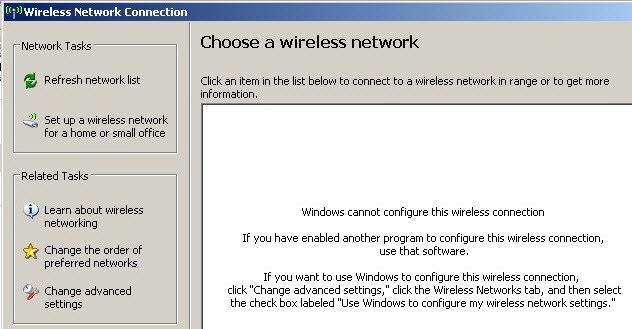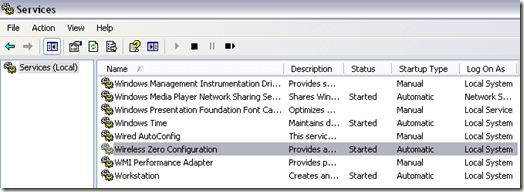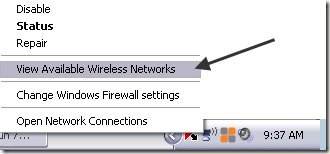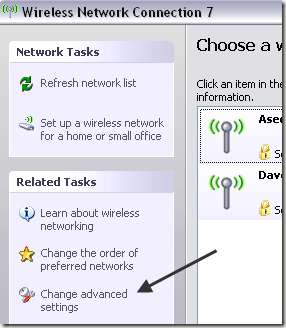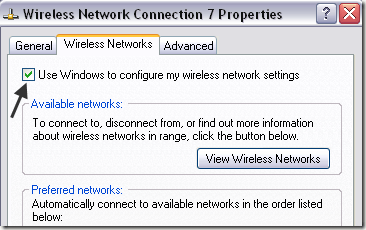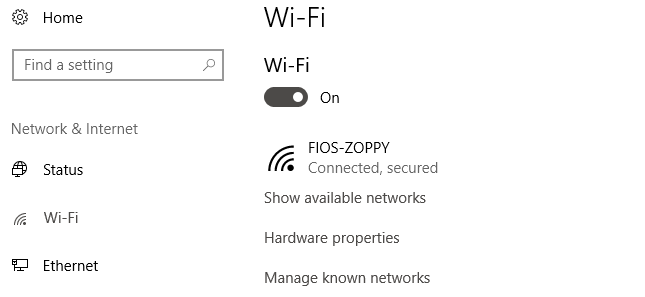Nemrégiben volt olyan ügyfelem, aki nem tudott vezeték nélküli hálózathoz csatlakozni a beépített vezeték nélküli kártyával a laptopján. Alapvetően a kapcsolat hirtelen lecsökkent egy napra, és úgy döntött, hogy megvásárol egy vezeték nélküli USB-t, annak érdekében, hogy tovább működjön, amíg meg nem oldja a problémát.
A beépített vezeték nélküli adapter azonban már nem tud vezeték nélküli és egyszerűen megjeleníti az alábbi hibaüzenetet:
Windows cannot configure this wireless connection. If you have enabled another program to manage this wireless connection, use that software.If you want Windows to configure this wireless connection, click "Change advanced settings," click the Wireless Networks tab, and then select the check box labeled "Use Windows to configure my wireless network settings."
A felhasználó megpróbálta frissíteni a meghajtót a beépített - vezeték nélküli adapter, de ez sem működött. Ekkor hívott. Miután megvizsgálta a problémát és megpróbált néhány különböző megoldást, rögzítettük.
Elmegyek és felsorolom a különböző megoldásokat, amelyeket kipróbáltam, mivel az, ami nekem működött, talán nem működik az Ön számára .
1. módszer - Harmadik féltől származó Wireless Manager eltávolítása
Néhány gépen, például a Dell számítógépeken, a Dell telepíti a harmadik féltől származó szoftvereket, amelyek kezelik a vezeték nélküli kapcsolatot. Hasonlóképpen, ha Intel Pro vezeték nélküli kártya van telepítve, az az Intel által biztosított szoftver vezérelheti.
Ebben az esetben folytassa és távolítsa el a szoftvert a vezeték nélküli kapcsolat kezeléséhez. Ne felejtse el eltávolítani az illesztőprogramot, csak a szoftvert. A fenti esetben a felhasználó telepített egy vezeték nélküli USB-t, így először el kellett távolítani a szoftvert.
Indítsa újra a számítógépet és nézze meg, hogy a Windows elkezdi-e a vezeték nélküli hálózatokat felderíteni. Ha nem, olvasd el!
2. módszer - Wireless Zero Configuration Service indítása
Ha üzenetet kap a vezeték nélküli konfigurációs szolgáltatás indításáról, akkor egy harmadik
Ezt a Start, a Vezérlőpult, a Felügyeleti eszközökés kattintson a Szolgáltatásoklehetőségre. Görgessen lefelé, amíg meg nem találja a Wireless Zero Configurationelemet.
/ strong>Elindult. Ha nem, kattintson a jobb gombbal a szolgáltatásra, és válassza a Startlehetőséget. A szolgáltatás indításakor ellenőrizze, hogy a Windows most érzékeli-e a vezeték nélküli hálózatokat.
3. módszer - Lehetővé teszi a Windows vezeték nélküli beállításainak kezelését
Ha a Windows nem kezdi automatikusan kezelni a vezeték nélküli kapcsolatot, előfordulhat, hogy kézzel is meg kell mondania. Ne feledje, hogy ez csak a Windows 7 és korábbi verziói esetén működik. Ehhez kattintson a jobb gombbal a tálcán lévő vezeték nélküli ikonra, és válassza a View Available Wireless Networkslehetőséget.
Kövesse a bal oldali menü Speciális beállításokmódosítását:
Ezután kattintson a Vezeték nélküli hálózatokfülre, amikor megjelenik a Tulajdonságokpárbeszédablak. Itt ellenőrizze a A Windows használata a vezeték nélküli hálózati beállítások konfigurálásáhoznégyzetet.
ha a Windows képes felismerni a vezeték nélküli hálózatokat. Remélhetőleg ez megoldja a problémát. Ha Windows 10-et használ, akkor megy a beállításokhoz, majd kattintson a Hálózat & amp; Internet, majd kattintson a Wi-Figombra.
Ha még mindig nem tud csatlakozni a beépített vezeték nélküli kártyával, írjon meg egy megjegyzést a részletekkel kapcsolatban, és megpróbálunk segíteni. Enjoy!